
„Windows“ turi nemažai būdų valdyti jūsųnumatytosios programos ir failų asociacijos - daugiau, nei galite tikėtis. Jie naudojami, kai dukart spustelėkite failą, spustelite nuorodą, prijungiate įrenginį ar įdedate laikmeną.
Galite nustatyti programą kaip numatytąją arba visasfailų tipus, kuriuos ji gali atidaryti ar pritaikyti programoms, naudojamoms atskiriems failų tipams, protokolams ir netgi konkretiems įrenginiams. Daugelis nustatymų galimi keliose vietose.
Įdiekite programą
Programos paprastai siūlo tapti numatytosiomisprograma bet kokio tipo failams, kuriuos jie gali tvarkyti diegimo proceso metu. Tai dažnai yra patogu - pavyzdžiui, diegdami VLC jis gali tapti numatytuoju daugialypės terpės grotuvu kiekvienam jūsų sistemos medijos failo tipui. Tačiau kartais galbūt norėsite įdiegti programą, bet neturėsite jos perimti jau sukonfigūruotų failų asociacijų. Atkreipkite dėmesį diegdami programas; paprastai galėsite pasirinkti, kurias failų asociacijas perims programa.

Naudokite programos parinktis
Daugelyje programų yra įmontuotos parinktysperima bylų asociacijas. Paprastai šias parinktis rasite programos parinkčių lange, jei programoje yra ši parinktis. (Daugelyje programų nėra įmontuotų parinkčių ir jose naudojamas numatytasis programų įrankis, įmontuotas Windows.)
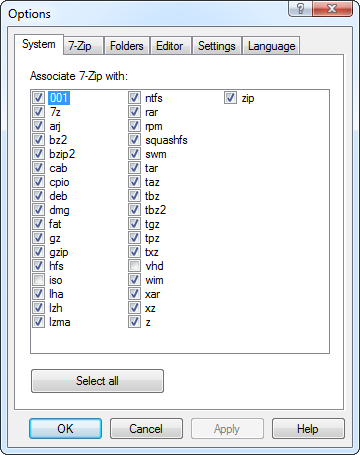
Dešiniuoju pelės mygtuku spustelėkite failą
Norėdami pakeisti numatytąją konkretaus failo plėtinio programą, dešiniuoju pelės mygtuku spustelėkite tokio tipo failą ir pasirinkite Atidaryti su. (Jei meniu Atidaryti naudojant, pažymėkite jį ir pasirinkite Pasirinkti numatytąją programą.)
Pvz., Jei norėtumėte pakeisti numatytąją .JPEG vaizdo failų atidarymo programą, dešiniuoju pelės mygtuku spustelėkite vieną .JPEG failą, pažymėkite Atidaryti su ir pasirinkite Pasirinkti numatytąją programą.
![„Windows“ dešiniuoju pelės mygtuku spustelėkite „pasirinkti numatytąją programą“ [4] „Windows“ dešiniuoju pelės mygtuku spustelėkite „pasirinkti numatytąją programą“ [4]](/images/controlpanel/beginner-geek-7-ways-you-can-change-default-applications-and-file-associations-in-windows_4.png)
Pasirinkite norimą naudoti programą. Rodomos rekomenduojamos programos, tačiau taip pat galite išplėsti skyrių Kitos programos, kad peržiūrėtumėte kitas galimas programas. Naudokite mygtuką Naršyti ir suraskite programos .exe failą kompiuteryje, jei norite naudoti failą, kuris nerodomas šiame sąraše.

Įsitikinkite, kad pažymėtas langelis „Visada naudokite pasirinktą programą tokio tipo failams atidaryti“, tada spustelėkite Gerai. Programa taps jūsų pasirinkta failo numatytąja programa.
Nustatykite numatytąsias programas
„Windows“ apima keletą įmontuotų valdymo skydelių, skirtų konfigūruoti šiuos parametrus skirtingais būdais. Norėdami juos pasiekti, atidarykite Valdymo skydelį, spustelėkite Programos ir spustelėkite Numatytosios programos.

Spustelėkite saitą „Nustatyti numatytąsias programas“ irpamatysite kompiuteryje įdiegtų programų sąrašą. Pasirinkite vieną iš programų ir pamatysite su ja susietų failų plėtinių skaičių. Spustelėkite parinktį „Nustatyti šią programą kaip numatytąją“, kad programa būtų numatytoji kiekvieno tipo failams, kuriuos ji gali atidaryti.
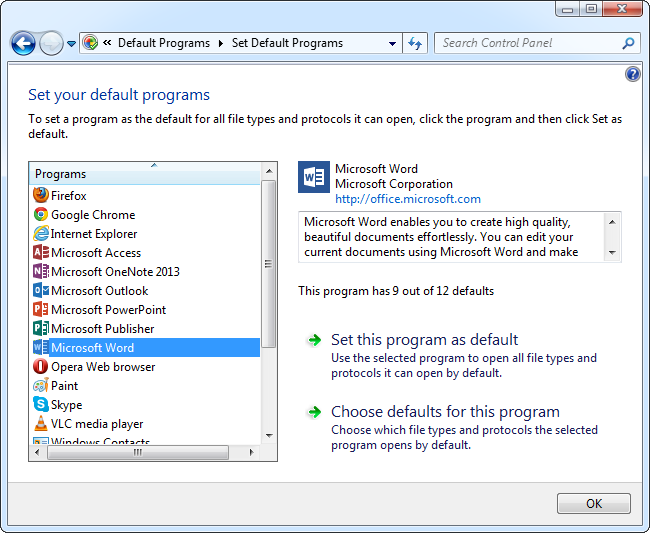
Taip pat galite spustelėti „Pasirinkti numatytuosius šios programos nustatymus“ ir pasirinkti, kuriuos atskirus failų plėtinius norite, kad programa turėtų.

Susiekite protokolo failo tipą su programa
Spustelėkite nuorodą „Susieti failo tipą ar protokolą su programa“, jei norite tinkinti atskiras failo plėtinių parinktis.
Failų plėtiniai išvardyti abėcėlės tvarka. Pasirinkite vieną ir spustelėkite Keisti programą, kad pakeistumėte programą, su kuria susietas failo plėtinys.

Šis ekranas taip pat leidžia valdyti programas, susietas su tokiais protokolais kaip http: //, ftp: // ir mailto :. Protokolus rasite sąrašo apačioje.

Pakeiskite automatinio paleidimo parametrus
Valdymo skydelyje Keisti automatinio paleidimo parametrus galite pasirinkti numatytąsias programas, paleistas įdedant garso kompaktinius diskus, DVD filmus ir kitų tipų laikmenas.

Jūs netgi galite pasirinkti numatytąjį veiksmą, kuris įvyksta, kai prie kompiuterio prijungiate konkrečius įrenginius. Šiame sąraše matysite jau prijungtus įrenginius.

Nustatykite programos prieigą ir numatytuosius nustatymus
Valdymo skydelyje taip pat yra valdymo skydas „Nustatyti programos prieigą ir kompiuterio numatytuosius nustatymus“.

Šis langas leidžia pasirinkti numatytąjįnaršyklė, el. pašto programa, daugialypės terpės grotuvas, momentinių pranešimų programa ir „Java“ virtualioji mašina. Taip pat galite išjungti prieigą prie atskirų programų, tokių, kaip „Microsoft“ kartu su „Windows“.

Langas Nustatyti programos prieigą ir numatytuosius nustatymus buvofaktiškai pridėta dėl JAV vyriausybės antimonopolinių ieškinių prieš „Microsoft“. Štai kodėl jame yra galimybė pašalinti prieigą prie „Internet Explorer“ ir kitų įtrauktų programų.








